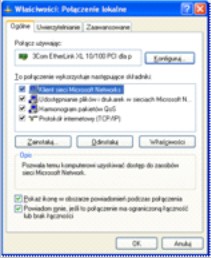Instalujemy kartę sieciową. Jeśli zainstalowana to powinno nam się na pulpicie pokazać „Moje miejsca sieciowe” (ewentualnie w menu start), lub w Windows 7 klikamy „otwórz centrum sieci i udostępniania” konfiguracja w Microsoft Windows 7 i Vista opisane w pliku *.pdf na stronie graficom. Odpowiednio widoczne ikony połaczenia sieciowego w każdym z systemów Windows są już inne. Przykładowo w Windows XP to:
1. Nazwa połączenia sieciowego lub internetowego.
2. Stan działania (Włączone/Wyłączone) połączenia (ew. zapora).
3. Pokazuje nam, jakiej karty sieciowej używamy do tego połączenia.
4. Graficzny informator o stanie połączenia.
Naciskamy prawym przyciskiem myszy na „Połączenie lokalne”:
Funkcje:
- Wyłącz – wyłącza połączenie lokalne.
- Stan – Wyskakuje okno informatora, gdzie pokazuje nam m.in. „Czas trwania połączenia”, „Szybkość połączenia”, „Wysłane i odebrane pakiety sieciowe”.
- Napraw – Funkcja, która w razie problemów z połączeniem może go naprawić.
- Połączenie mostkowe – możemy w ten sposób połączyć ze sobą 2 połączenia sieciowe (musimy mieć minimum 2 połączenia aktywne).
- Utwórz skrót, Usuń, Zmień nazwę.
- Właściwości – Najważniejsza funkcja przy konfiguracji połączenia sieciowego, tam wpisujemy wszystkie dane co do numerów IP.
Przechodzimy do „Właściwości”:
Najważniejsze jest to, co na pierwszym planie, czyli składniki połączenia sieciowego, a w szczególności właściwości „Protokołu internetowego (TCP/IP)”. Wchodzimy w jego właściwości. Gdy zaznaczymy „Protokół Internetowy (TCP/IP)” i naciśniemy przycisk „Właściwości”: Administrator sieci lub dostawca usługi powinien dać użytkownikowi dane odnośnie konfiguracji sieci. Obecnie jest to w 100% zautomatyzowane i numeracje w sieciach sa przydzielane automatycznie przez serwery DNS. Osoby które mają niewieklą wiedzę nt. połączeń sieciowych i ich konfiguracji nie powinny manipulować w ustawieniach adresu IP komputera, maski podsieci, bramy lokalnej, lub adresów serwerów DNS. Po prawidłowym uzyskaniu wpisów ww. danych do konfiguracji sieci dostęp do internetu oraz otoczenie sieciowe powinno działać. Zawsze przed dokonaniem ewentualnych zmian uzytkownik powinien skonsultować się z administratorem sieci by uzyskać odpowiednie informacje nt. konfiguracji sieci w której pracuje. W rozwijającej się sieci szerokopasmowej (dostępu do internetu) operatorzy zautomatyzowali ustawienia sieciowe i są one przydzielane przez ich własne serwery DHCP dla każdego autoryzowanego urządzenia w sieci (komputery PC, laptopy, netbooki, routery lub inne przełaczniki zarządzalne).